En dehors de celles-ci, il peut y avoir de nombreuses raisons d'utiliser des enregistreurs d'écran et de nombreux enregistreurs d'écran vraiment bons et fiables sont disponibles sur Internet pour les utilisateurs de Linux et Ubuntu. Mais trouver le meilleur est une tâche difficile car le fichier vidéo de sortie est ce qui compte le plus et tous les enregistreurs d'écran ne vous donnent pas le fichier de sortie dans la résolution d'écran, la fréquence d'images et la qualité que vous préférez.
Linux et ses distributions sont livrés avec un outil de capture d'écran intégré prêt à l'emploi, mais l'outil d'enregistrement d'écran est toujours manquant. Donc, aujourd'hui, nous allons vous donner un guide détaillé des meilleurs enregistreurs d'écran que vous pouvez trouver très utiles sur Linux et ses distributions comme Ubuntu.
Enregistreur d'écran simple
Comme son nom l'indique, SimpleScreenRecorder est très simple et l'un des enregistreurs d'écran les plus fiables pour Ubuntu. C'est un enregistreur d'écran léger basé sur QT qui est très facile à utiliser et nécessite moins d'espace pour l'installation mais enregistre des vidéos de haute qualité.
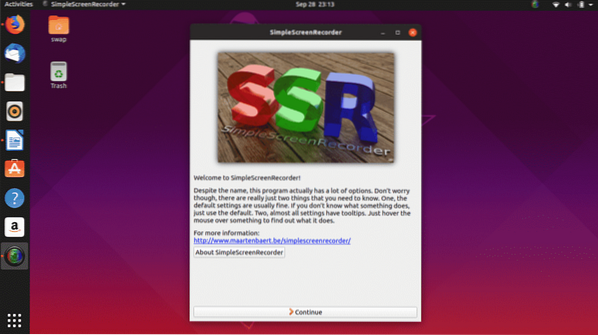
En ce qui concerne les fonctionnalités, il n'y a pas beaucoup d'enregistreurs d'écran qui peuvent correspondre aux offres SimpleScreenRecorders. Il offre des fonctionnalités telles que l'option de prévisualisation en direct pendant l'enregistrement, l'enregistrement d'une zone particulière de l'écran, la possibilité d'enregistrer la vidéo dans plusieurs formats de fichiers vidéo, l'optimisation de l'enregistrement audio, la gestion de la fréquence d'images, les statistiques en direct, les options de réglage pour obtenir la sortie vidéo requise.
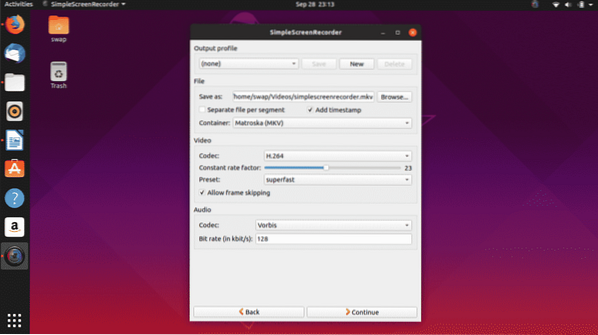
Ne vous inquiétez pas si vous avez une machine lente car elle est suffisamment flexible pour réduire la fréquence d'images vidéo plutôt que de consommer trop de RAM. L'interface utilisateur est à l'ancienne, mais peu importe que vous ayez l'un des meilleurs outils d'enregistrement d'écran à votre disposition.

L'installation de SimpleScreenRecorder est très simple, il suffit d'exécuter les commandes suivantes dans le terminal Linux.
$ sudo apt-get mise à jour$ sudo apt-get install simplescreenrecorder
Utilisez la commande suivante si vous souhaitez enregistrer des applications OpenGL 32 bits sur votre système 64 bits.
$ sudo apt-get install simplescreenrecorder-lib:i386Vous pouvez également suivre un guide détaillé pour configurer SimpleScreenRecorder ici.
Open Broadcaster Software Studio
Open Broadcaster Software Studio est une application d'enregistrement d'écran et de streaming vidéo multiplateforme gratuite et open source. C'est l'une des applications de diffusion d'écran les plus riches en fonctionnalités que vous trouverez pour Linux et ses distributions.
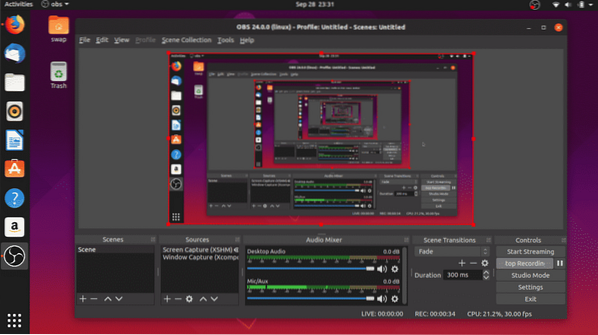
Il a une interface utilisateur interactive que vous trouverez très facile à utiliser. En parlant de fonctionnalités, il a tout ce que vous demanderez dans une application de capture d'écran professionnelle. Des filtres de source vidéo, des options hautement configurables, une diffusion en direct, un outil de mixage audio avec des filtres ajoutés et des transitions personnalisées sont les principales caractéristiques de cet enregistreur d'écran.
N'est-ce pas un excellent outil pour les blogueurs vidéo Facebook et YouTube qui aiment passer en direct tout en jouant à leurs jeux vidéo préférés ou en faisant leurs tutoriels professionnels ??

Au premier démarrage, Open Broadcaster Software Studio lance des assistants de configuration automatique qui détectent automatiquement l'écran et vous donnent la meilleure configuration de résolution d'écran, de fréquence d'images (FPS) et de résolution de sortie qui vous conviendra.
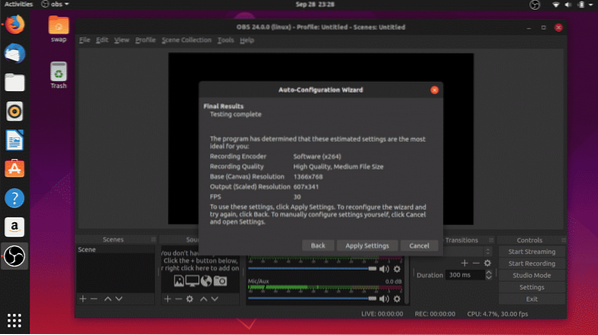
Une fois que vous êtes à l'aise avec cet enregistreur d'écran, vous trouverez quelques ajustements et fonctionnalités cachés qui feront passer votre expérience d'enregistrement d'écran et de diffusion d'écran au niveau supérieur.
$ sudo add-apt-repository ppa:pbsproject/obs-studio$ sudo apt-get mise à jour
$ sudo apt-get install obs-studio
Kazam
Kazam est une application d'enregistrement d'écran simple et légère pour Linux et ses distributions comme Ubuntu. C'est un outil minimal qui enregistre l'écran et enregistre le fichier vidéo qui peut être lu avec n'importe quel lecteur multimédia ou peut être téléchargé sur des plateformes en ligne telles que YouTube, Facebook, etc.
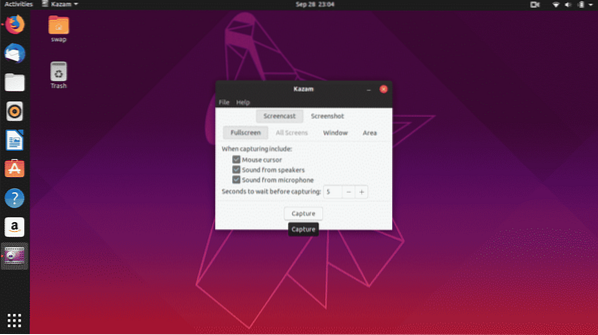
Comme vous pouvez le voir dans la capture d'écran ci-dessus, Kazam présente une interface utilisateur très simple avec peu d'options. Mais cela vous donne la possibilité d'enregistrer en plein écran ou dans une zone particulière de l'écran.
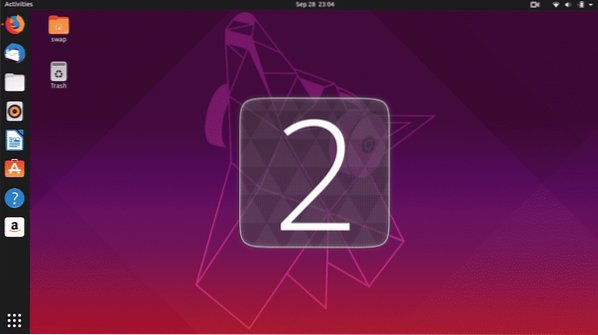
Même s'il s'agit d'un simple enregistreur d'écran, il présente des fonctionnalités pratiques telles que la prise en charge de plusieurs formats de fichiers de sortie vidéo, la prise en charge du temps de retard, l'enregistrement audio à partir d'un microphone ou d'un haut-parleur. Une chose qui va à l'encontre de cette application est que vous n'avez pas beaucoup d'options de réglage, vous devez donc vous en tenir à ce que vous avez.
$ sudo apt-add-repository ppa:sylvain-pineau/kazam$ sudo apt-get mise à jour
$ sudo apt-get install kazam
$ sudo apt-get upgrade
recordMyDesktop
recordMyDesktop est une application d'enregistrement d'écran gratuite et open source spécialement développée pour Linux et ses distributions. Écrit en C, il s'agit essentiellement d'un outil de ligne de commande pour l'enregistrement et la diffusion d'écran. Vous pouvez l'utiliser directement à partir de la ligne de commande en exécutant la commande recordmydesktop dans le terminal.

En ce qui concerne les fonctionnalités, il vous offre la possibilité de modifier la qualité de la sortie audio et vidéo et il existe des options avancées pour modifier les performances globales et la sortie vidéo.
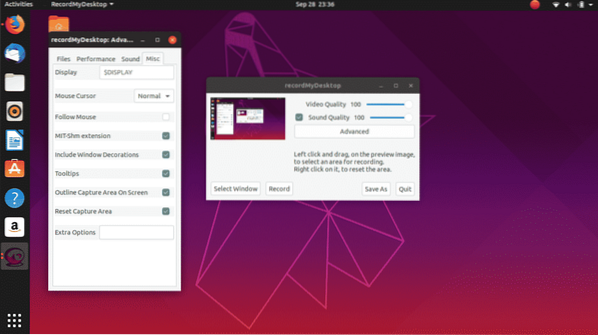
C'est un outil d'enregistrement d'écran simple mais fiable par rapport aux autres. Nous l'avons testé sur le dernier Ubuntu 19.04 et cela a fonctionné comme prévu. Si vous avez une ancienne version d'Ubuntu, cela fonctionnera également bien là-bas aussi.
Une interface utilisateur minimale, le manque de prise en charge de l'enregistrement par webcam et les limitations de sortie vidéo sont des inconvénients qui pourraient vous inciter à rechercher une alternative.
$ sudo apt-get install gtk-recordmydesktopCoup d'oeil
Comme son nom l'indique, choisissez votre place sur l'écran et commencez à enregistrer l'écran avec un simple enregistreur d'écran animé Peek. Vous pouvez redimensionner la fenêtre de l'enregistreur Peek à la taille que vous souhaitez enregistrer l'écran.
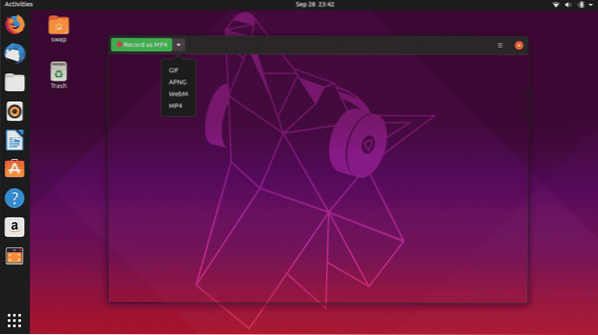
C'est un enregistreur d'écran simple et léger qui vous permet d'enregistrer votre écran aux formats vidéo de sortie GIF, APNG, WebM et MP4. Peek vous permet de configurer la fréquence d'images et le temps de retard et une interface utilisateur graphique élégante et très facile à utiliser.
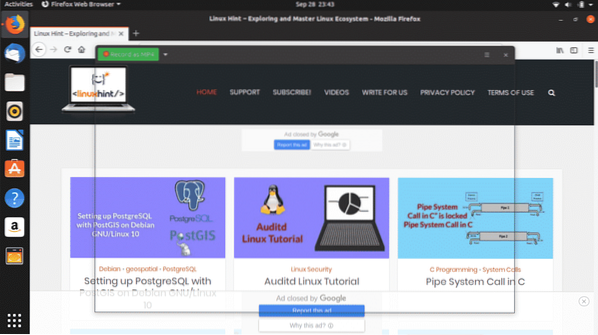
Pour installer Peek, exécutez les commandes suivantes dans Terminal.
$ sudo add-apt-repository ppa:peek-developers/stable$ sudo apt-get mise à jour
$ sudo apt-get install peek
Il existe de nombreux autres enregistreurs d'écran disponibles pour Ubuntu, mais en termes de fiabilité et de performances globales, nous sommes arrivés à la conclusion que ces 5 enregistreurs d'écran font la différence.
Faites-nous part de votre expérience si vous utilisez un autre enregistreur d'écran sur Ubuntu ou si vous avez des questions, envoyez-nous simplement un ping à @LinuxHint et @SwapTirthakar.
 Phenquestions
Phenquestions


